Восстановление Windows 10
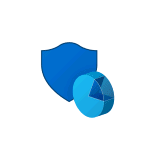 Windows 10 предлагает множество функций восстановления системы, среди которых — возврат компьютера в исходное состояние и точки восстановления, создание полного образа системы на внешнем жестком диске или DVD, а также запись USB диска восстановления (который стал лучше, чем в предыдущих системах). В отдельной инструкции также собраны типичные проблемы и ошибки при запуске ОС и способы их решения, см. Windows 10 не запускается.
Windows 10 предлагает множество функций восстановления системы, среди которых — возврат компьютера в исходное состояние и точки восстановления, создание полного образа системы на внешнем жестком диске или DVD, а также запись USB диска восстановления (который стал лучше, чем в предыдущих системах). В отдельной инструкции также собраны типичные проблемы и ошибки при запуске ОС и способы их решения, см. Windows 10 не запускается.
В этой статье описано, как именно реализованы возможности восстановления Windows 10, в чем заключается принцип их работы и какими способами можно получить доступ к каждой из описанных функций. На мой взгляд, понимание и использование данных возможностей очень полезно и может существенно помочь в решении проблем с компьютером, которые могут возникнуть в будущем. См. также: Восстановление загрузчика Windows 10, Проверка и восстановление целостности системных файлов Windows 10, Восстановление реестра Windows 10, Восстановление хранилища компонентов Windows 10.
Для начала — об одной из первых опций, которую часто используют для восстановления системы — безопасном режиме. Если вы ищите способы попасть в него, то способы сделать это собраны в инструкции Безопасный режим Windows 10. Также к теме восстановления можно отнести и такой вопрос: Как сбросить пароль Windows 10.
Возврат компьютера или ноутбука в исходное состояние
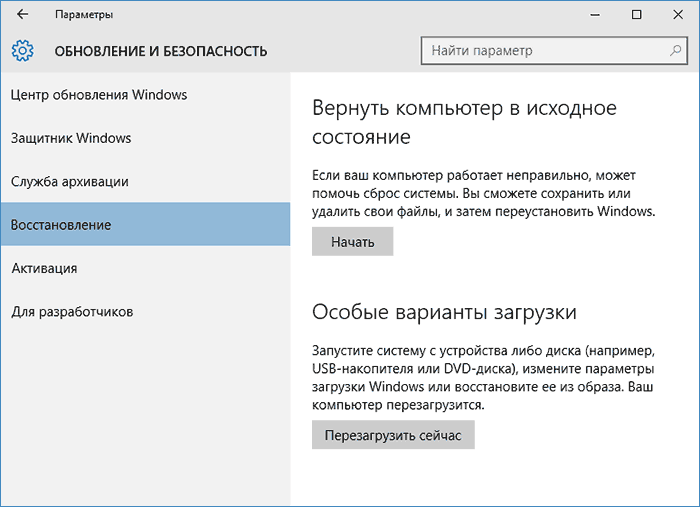
Первая функция восстановления, на которую следует обратить внимание — возврат Windows 10 в исходное состояние, доступ к которой можно получить, нажав по значку уведомлений, выбрав пункт «Все параметры» — «Обновление и безопасность» — «Восстановление» (есть еще один способ попасть в этот раздел, без входа в Windows 10, описан ниже). На случай, если Windows 10 на запускается, вы можете запустить откат системы с диска восстановления или дистрибутива ОС, о чем — ниже.
Если в пункте «Вернуть в исходное состояние» нажать «Начать», вам будет предложено либо полностью очистить компьютер и переустановить Windows 10 (при этом, загрузочная флешки или диск не требуются, будут задействованы файлы, имеющиеся на компьютере), либо сохранить ваши личные файлы (установленные программы и настройки, тем не менее, будут удалены).

Еще один простой способ получить доступ к этой возможности, даже без входа в систему — на экране входа в систему (там, где вводится пароль), нажать по кнопке питания и, удерживая клавишу Shift, нажать «Перезагрузка». На открывшемся экране выберите «Диагностика», а затем — «Вернуть в исходное состояние».
Плюсы данного способа восстановления — вам не требуется иметь дистрибутив системы, переустановка Windows 10 происходит автоматически и тем самым минимизирует вероятность некоторых ошибок, совершаемых начинающими пользователями. Более того, в последних версиях системы через эти же параметры возможно Восстановление Windows 10 из облака, то есть сброс на заводские настройки происходит с использованием оригинального образа на серверах Майкрософт.
Главный минус — в случае выхода из строя жесткого диска или серьезного повреждения файлов ОС восстановить систему таким образом не получится, но тут могут пригодиться следующие два варианта — диск восстановления или создание полной резервной копии Windows 10 встроенными средствами системы на отдельном жестком диске (в том числе внешнем) или DVD дисках. Подробнее о способе и его нюансах: Как сбросить Windows 10 или автоматическая переустановка системы.
Автоматическая чистая установка Windows 10
В Windows 10 версии 1703 Creators Update появилась новая функция — «Начать заново» или «Start Fresh», выполняющая автоматическую чистую установку системы.

Подробно о том, как это работает и в чем отличия от сброса, описанного в предыдущем варианте, в отдельной инструкции: Автоматическая чистая установка Windows 10.
Диск восстановления Windows 10
Примечание: под диском тут понимается USB-накопитель, например, обычная флешка, а название сохранилось с тех пор, когда была возможность записывать CD и DVD диски восстановления.
В предыдущих версиях ОС диск восстановления содержал лишь утилиты для попыток автоматического и ручного восстановления установленной системы (весьма полезные), в свою очередь диск восстановления Windows 10, помимо них, может содержать и образ ОС для восстановления, то есть с него можно запустить возврат в исходное состояние, как это было описано в предыдущем разделе, автоматически переустановив систему на компьютере.
Для записи такой флешки, зайдите в панель управления и выберите «Восстановление». Уже там вы найдете необходимый пункт — «Создание диска восстановления».
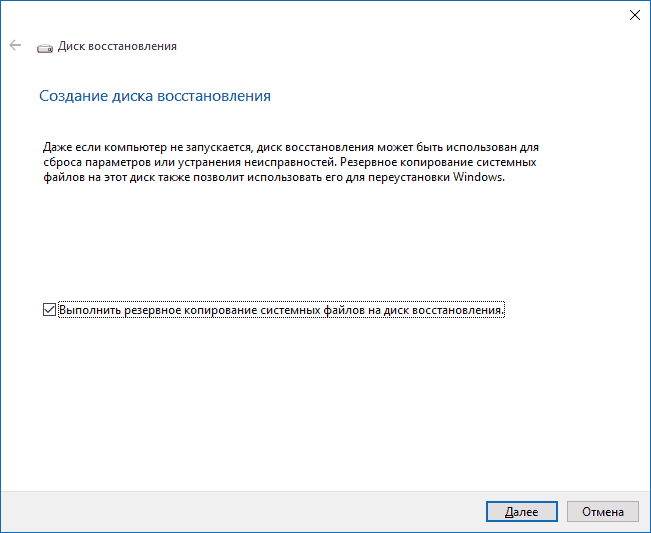
Если при создании диска вы отметите пункт «Выполнить резервное копирование системных файлов на диск восстановления», то итоговый накопитель может быть использован не только для действий по исправлению возникших проблем вручную, но и для быстрой переустановки Windows 10 на компьютере.
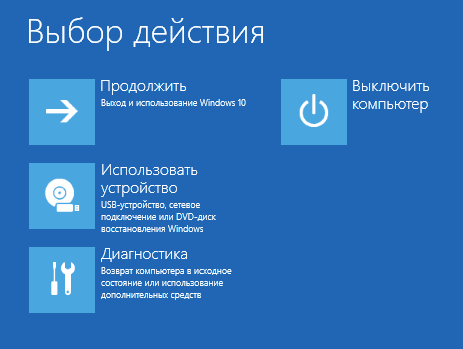
После загрузки с диска восстановления (нужно будет поставить загрузку с флешки или использовать boot menu), вы увидите меню выбора действия, где в разделе «Диагностика» (и в «Дополнительные параметры» внутри этого пункта) вы можете:
- Вернуть компьютер в исходное состояние, используя файлы на флешке.
- Зайти в БИОС (Параметры встроенного ПО UEFI).
- Попробовать восстановить систему с помощью точки восстановления.
- Запустить автоматическое восстановление при загрузке.
- Использовать командную строку для восстановления загрузчика Windows 10 и других действий.
- Восстановить систему из полного образа системы (описано далее в статье).

Иметь такой накопитель в чем-то может быть даже удобнее, чем просто загрузочную флешку Windows 10 (хотя и с нее можно запустить восстановление, нажав соответствующую ссылку внизу слева в окне с кнопкой «Установить» после выбора языка). Подробнее про диск восстановления Windows 10 + видео.
Создание полного образа системы для восстановления Windows 10
В Windows 10 сохранилась возможность создавать полный образ восстановления системы на отдельном жестком диске (в том числе внешнем) или нескольких DVD-дисках. Ниже описан лишь один способ создания образа системы, если вас интересуют другие варианты, изложенные более подробно, см. инструкцию Резервная копия Windows 10.
Отличие от предыдущего варианта заключается в том, что таким образом создается своего рода «слепок» системы, со всеми программами, файлами, драйверами и настройками, которые имеются на момент создания образа (а в предыдущем варианте мы получаем чистую систему с сохранением разве что личных данных и файлов).
Оптимальное время создание такого образа — сразу после чистой установки ОС и всех драйверов на компьютере, т.е. после того, как Windows 10 была доведена до полностью работоспособного состояния, но еще не захламлена.
Чтобы создать такой образ, зайдите в Панель управления — История файлов, а затем внизу слева выберите «Резервная копия образа системы» — «Создание образа системы». Еще один путь — зайти в «Все параметры» — «Обновление и безопасность» — «Служба архивации» — «Перейти в раздел «Архивация и восстановление (Windows 7)» — «Создание образа системы».

На следующих этапах вы можете выбрать, куда будет сохранен образ системы, а также какие именно разделы на дисках нужно добавить в резервную копию (как правило, это раздел, зарезервированный системой и системный раздел диска).

В дальнейшем, вы можете использовать созданный образ для быстрого возврата системы в то состояние, которое вам требуется. Запустить восстановление из образа можно с диска восстановления или выбрав «Восстановление» в программе установки Windows 10 (Диагностика — Дополнительные параметры — Восстановление образа системы).
Точки восстановления
Точки восстановления в Windows 10 работают так же, как и в двух предыдущих версиях операционной системы и часто могут помочь откатить последние изменения на компьютере, вызывавшие проблемы. Подробная инструкция по всем возможностям инструмента: Точки восстановления Windows 10.
Для того, чтобы проверить, включено ли автоматическое создание точек восстановления, вы можете зайти в «Панель управления» — «Восстановление» и нажать «Настройка восстановления системы».
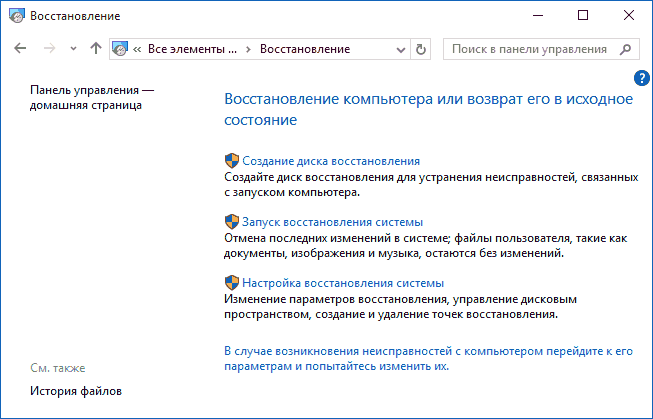
По умолчанию, защита для системного диска включена, также вы можете настроить создание точек восстановления для диска, выбрав его и нажав кнопку «Настроить».

Точки восстановления системы создаются автоматически при изменении каких-либо системных параметров и настроек, установке программ и служб, также имеется возможность их создания вручную перед каким-либо потенциально опасным действием (кнопка «Создать» в окне настроек защиты системы).
Когда потребуется применить точку восстановления, вы можете зайти в соответствующий раздел панели управления и выбрать пункт «Запуск восстановления системы» или же, если Windows не запускается, загрузиться с диска восстановления (или установочного накопителя) и найти запуск восстановления в Диагностика — Дополнительные параметры.
История файлов
Еще одна функция восстановления Windows 10 — история файлов, позволяющая хранить резервные копии важных файлов и документов, а также их предыдущие версии и возвращаться к ним при необходимости. Подробно об этой возможности: История файлов Windows 10.
В заключение
Как видите, средства восстановления в Windows 10 представлены достаточно широко и вполне эффективны — для большинства пользователей их будет более чем достаточно при умелом и своевременном использовании.
Конечно, дополнительно можно использовать средства наподобие Aomei OneKey Recovery, программы резервного копирования и восстановления Acronis, а в крайних случаях — скрытые образы восстановления производителей компьютеров и ноутбуков, но не стоит забывать и о стандартных возможностях, уже присутствующих в операционной системе.
Alexander
А «Создание диска восстановления» разве не может сохранить все проги что есть в системе? Или для этого есть только «резервное копирование и востановление Windows 7»?
Ответить
Dmitry
Не может. Диск восстановления он скорее сделан для ручных действий по восстановлению и не содержит в себе вашего софта/файлов. А вот резервное копирование — да содержит.
Ответить
Юрий
Здравствуйте!
Если отмечаю: «Выполнить рез. копирование сист. файлов на диск восстановления», то выдаётся «Возникла проблема при создании диска восстановления». Если без галочки — то получается всего 512 Мб — какая то скудная резервная копия. Хотелось бы полноценную.
Ответить
Dmitry
Здравствуйте.
Диск восстановления и резервная копия — это разные вещи (в статье есть ссылки и на описание первого и на описание второго): диск восстановления служит для ручных действий по восстановлению системы и не содержит всю ОС (даже если копировать системные файлы), потому и занимает мало.
Ответить
Татьяна
Здравствуйте. При загрузке windows 10 моргает курсор вверху слева. Как загрузить?
Ответить
Dmitry
Здравствуйте.
А после чего произошло, есть соображения?
Вообще, такое говорит о том, что компьютер пытается загрузиться, но не может (как правило, потому что не с чего или не с того пытается загрузиться). Если подключали какие-то флешки, внешние диски, да и вообще любые новые устройства — отключите. Если что-то меняли в БИОС, обратно поставьте загрузку с жесткого диска.
Ответить
ИГОРЬ
Спасибо!!!
Ответить
Константин
Не совсем понял про создание резервного диска для восстановления. У меня не включается ноутбук (синий экран, диагностика компьютера и дополнительные параметры не помогают, восстановление системы завершается с ошибкой).
Чтобы его вылечить, я могу воспользоваться диском восстановления, записанным на ДРУГОМ компьютере? Майкрософт не сделает ата-та-та за использование одной копии Win10 на двух машинах? Ничего не отвалится потом на компьютере, с которого был записан диск восстановления?
Ответить
Dmitry
Так а в предложенном методе не используется одна копия на двух машинах…. Т.е. диск восстановления вы создали на другом компьютере, на этом запустили, но систему вы не устанавливаете.
Либо, если речь идет о создании загрузочной флешки, то тоже не важно, где вы ее создаете.
.. либо я не до конца вас понял.
Ответить
Константин
То есть с помощью диска восстановления (созданного на другом компьютере), мы только откатываем систему в исходное состояние на компьютере, с которым возникли проблемы? А сама система при этом остаётся той же самой, верно?
Ответить
Dmitry
Да, все верно.
Но: даже если мы и переустанавливать будем (т.е. заново и начисто), суть особо не меняется… как бы объяснить, попробую так:
1. У вас есть 3 разных компьютера, на одном Windows 10 Pro, на двух других — Домашняя, все лицензионные.
2. Я у себя на компьютере создаю и даю вам оригинальную (сделанную средствами Майкрософт) установочную загрузочную флешку Windows 10 (с нее сразу можно будет установить и Pro и Домашнюю).
3. Вы устанавливаете на всех 3-х компьютерах с одной флешки, где надо — домашнюю, где нужно — профессиональную.
4. После подключения к Интернету, Майкрософт сверяет информацию на своих серверах, «видит», что за этими конкретными компьютерами закреплены конкретные лицензии, система активирована. Все это легально и именно так и задумано.
5. Готово.
Т.е. не важно содержимое флешки (у миллионов человек оно одинаковое), важна лицензия, закрепленная за компьютером или, для некоторых случаев — ключ продукта. Как бы Майкрософт у себя проверяет: можно ли этому компьютеру иметь эту версию системы или нельзя. Если можно — все ок, и не важен ее источник.
Ответить
Евгений
Добрый день,
Уважаемые пользователи уважаемого ресурса, общаясь с Windows начиная c 3.11, позволю себе высказать некоторые мысли/предложения по «восстановлению» последнего творения мелкомягких,
после третьего в течении полугода обвала W10, причем на сей раз «на ровном месте» вечером ОС работала нормально, завершила работу, утром не грузиться (!), все попытки «восстановить» в том числе с помощью всех процедур описанных в данном топике (точки восстановления не видит, в безопасном режиме не грузиться и т.д.) и не только, всё как обычно не увенчались успехом и закончилось единственным вариантом употребить диск восстановления, который как обычно предложил «всё убить и восстановить» причем делается это ой как не быстро (где то около часа и это на железе 19 года, M2.NVME PCIe4 и т.д.) после чего вам надо будет как минимум по новой раскатывать драйвера железа и т.д. не говоря уже о своем софте. Убив на это несколько дней жизни нашел для себя решение для этой чудесной ОС (может кому будет интересно), завел «диск восстановления» (120 Gb SSD) на который клонировал свеже развернутую со всеми необходимыми драйверами и необходимыми програмами ОС, теперь «восстановление» т.е клонирование раработающей ОС (вместо почившей) с необходимым софтом на диск С, занимает где то 2-3 минуты. Остаются мелочи, синхронизация браузеров и т.п. Мера конечно вынужденная, но эфективная:
С 7-кой такой падучести не наблюдалось, не говоря о ХР, которую, как говорят американские военные до сих пор любят или MAC OS, которая работает рядом на компе второй десяток лет и не разу не падала не смотря, что не помню какая уже по счету
p.s. пользую ОС исключительно официальные
p.s.s. а ресурс действительно толковый, спасибо Дмитрий
Ответить
Виктор
Создал точку восстановления Windows 10 и начал ставить одну программку. Установка затянулась и я ее остановил.
Чтобы не осталось мусора от этой неудавшейся операции, стал возвращать Windows 10 в точку восстановления, созданную перед операцией.
Windows 10 возвращается в эту точку уже неделю! Конца не видно.
Ноутбук не висит: курсор двигается мышкой, белые точки движутся по кругу и на экране сообщение «ждите, идет восстановление».
И что же надо сделать?
Ноутбук Dell новый, Windows на нем легальный.
Ответить
Dmitry
Прервать восстановление, выполнить перезагрузку компьютера, попробовать снова запустить восстановление.
Ответить
Yura
Сначала была бесконечная диагностика, затем домучил комп к автоматическому восстановлению. Ничего не помогает, вернуть компьютер в исходное состояние — «возникла проблема. Изменения не внесены.» Точек восстановления нет, безопасный режим (не с командной строкой ни другой) не запустится. Через восстановление образа в поиске драйверов зашел в окно проводника и перепробовал все флешки, Винды не нашел, хотя помню скачивал когда-то. через то окошко переместил по 1 текстовые документы, фото на флешку) лайфхак). через командную строку пробовал Ваш способ, так там тоже не катит потому что автоматические копии реестра (которые и находятся в regback) перестали создаваться» это из другой статьи..
На телефоне скачал винду, переставил карточку в другой телефон (его видит через usb, как флешку), но установка не пошла — как другие флешки на которых нет винды — reboot and select proper boot device. Даже вместе с флешкой телефон подключал и через то окно проводника (что писал више) с телефона винду на флешку копировал)
Все не как в людей..
Ответить
Сергей
Такая проблема. Не могу восстановиться из образа системы, созданного
средствами Виндоус 10. Всплывает такое окно:
«Чтобы восстановить состояние компьютера необходимо отформатировать диск, с которого загружается среда восстановления»
Ответить
Dmitry
Здравствуйте.
Не сталкивался с такой ситуацией. А дальше он предлагает что-то делать, т.е. существует возможность продолжить?
Ответить
Sergey
Здравствуйте, Дмитрий!
Хочу узнать, возможно сделать образ системы на жестком который у меня уже установлен.
Получается так, хочу от своего жесткого отделить часть размером в 50Гб, на него сделать образ и скрыть его. Жесткий диск от которого хочу отрезать кусок не является основным на котором установлена система. Жесткий хочу скрыть просто удалением буквы диска. Так будет все работать, если мне понадобится сделать возврат через этот жесткий.
Заранее спасибо.
Ответить
Dmitry
Здравствуйте.
По идее — да, должно работать, если гарантированно на нем ничего системного нет (вроде перенесенных файлов подкачки и т.п.). Раздел этот следует делать в NTFS.
Ответить
Иван
Здравствуйте!
Windows 10/64 Corp, лицензионная.
Столкнулся с тем, что не устанавливается, причём давно, обновление, сообщение:
С установкой обновлений возникли некоторые проблемы, но попытка будет повторена позже. Если вы продолжаете видеть это сообщение и хотите получить сведения, выполнив поиск в Интернете или обратившись в службу поддержки, вам может помочь это: (0x800f081f)
Погуглил, исправил групповые политики, не помогло.
Запустил sfc /scannow, сообщение, что есть ошибки в файлах, но восстановить их не может. Посмотрел лог — там надо опыт иметь, но нашёл несколько строк, где вместо Info написано Error, но что при этом делать, непонятно.
Запустил :
dism /Online /Cleanup-Image /ScanHealth
сообщение, что ошибок нет.
И что сейчас можно сделать.
Резервную копию не нашёл, где-то потерял, если сейчас делать копию, не будет ли это бесполезным?
Ответить
Dmitry
Здравствуйте.
А откуда взялась лицензионная корпоративная? Если с предприятия, то возможно она настроена на поиск обновлений в корпоративной сети. А если не с предприятия, то, с большой вероятностью, она все-таки не лицензионная.
Ответить
Иван
Это ноутбук предприятия, так что тут всё нормально.
Ответить
Dmitry
Есть вариант, что он был настроен получать обновления с серверов предприятия администратором, а теперь вы работаете не в локальной сети предприятия и потому он и не получает их?
Ответить
Sema
Всех — приветствую.
Делюсь опытом:
В результате тестовых операций, «случайно» заделался владельцем папки «C:\Windows\System32». Перестала работать кнопка «Пуск» (при клике что-то промелькивало на экране). Зато пустота наблюдалась в запущенном «Диспетчере задач». Так-же — слетела Win регистрация.
Попытки вернуть законного владельца (TrustedInstaller) не увенчались успехом. Очевидно у этой папки не один (был) владелец, и это — критично (правда «Пуск» и «Диспетчер» я всё таки вернул) .
Помог рекомендуемый Майкрософтом, для таких случаев, метод — «грязная» переустановка системы (с сохранением «всего»). В работающей «Винде», вставил её же установочный USB и запустил с него setup.exe (образ брал с «офа»). Далее установка по «Дефолту».
Через 37 минут — полностью рабочая система, программы, и все наладки и установки. Различие заметил пока только в некоторых настройках «Проводника». Не смогли они его пока нормально «доработать напильником», время наверное не хватило. А вот МЫ — можем и паяльником :)
Восстановил регистрацию и — вперёд…
З.Ы. На системном диске появилась «внушительных размеров» папка — [Windows.old]. Которую нельзя удалять обычными средствами. А нужно как в статье — https://remontka.pro/delete-windows-old/ штатными средствами очистки диска (дискового пространства).
Ответить
Стас
Здравствуйте ,не подскажите у меня было вместе Win7 x64 и Win 10 потом не помню из-за чего конечно я чего то сделал, а Win 10 не загружается точнее её нет в загрузочном меню как-будто я её и не ставил, я думаю что Win 10 загрузчик снес как только не пойму. Вопрос как -то можно востановить загрузчик Win 10 -я сначала ставил Win 7 потом Win 10
Ответить
Dmitry
Попробуйте с помощью EasyBCD посмотреть (из под 7-ки) — если есть загрузчик 10-ки, она его увидит и позволит добавить в меню загрузки.
Ответить
Иван
В особые варианты загрузки можно перейти и с помощью командной строки:
shutdown /r /o
(Последняя буква о а не ноль)
Ответить
Серей
Добрый день,
моя ситуация следующая. При очередном запуске ноутбука появился синий экран, ошибка critical process died.
Предшествовало этому отключение вай фай модуля на ноутбуке после того как ноутбук переходил в спящий режим. Вай фай модуль включался обратно только после перезагрузки windows. В остальном каких либо проблем не наблюдалось. Windows не запускается, безопасный режим не запускается.
В настоящий момент сделал несколько попыток восстановления системы:
1. Через точки восстановления, обнаруживает 2 точки восстановления, при выборе любой из точек, система пишет что нужно включить защиту системы на данном диске. Соответственно через точки восстановления восстановить не получается.
2. Восстановление при загрузке не помогает — пишет не удалось восстановить компьютер
3. Создал диск восстановления на флешку, но с другого ноутбука (делал с копированием системных файлов). Восстановление с диска не работает — Системный диск слишком мал. На ноутбуке с которого делал диск восстановление — объем жесткого диска 1 ТБ, на котором нужно восстановить систему — 500 МБ.
Что посоветуете делать дальше?
Ответить
Dmitry
Здравствуйте.
1. Командная строка ведь запускается? Проверьте через нее жесткий диск на ошибки с помощью chkdsk
3. Точно 500 Мб? Не Гб? А если ГБ, то не должно нам сообщаться о том, что диск слишком мал и потому опять же предполагаю, что что-то с диском (скорее всего, ошибки файловой системы).
Ответить
Ruslan
Вернуть компьютер в исходное состояние. Для продолжения вам нужно войти в систему как админстратор но на этом компьютере нет таких учетных записей. Что делать дальше? Куда зайти? Как создать уч.запись? Подскажите пж?
Ответить
Dmitry
Если на компьютере есть хоть какая-то одна учетная запись (та, под которой вы входите когда заходите в систему) — она уже является учетной записью администратора.
Если же действительно нет, то перезапустите компьютер в безопасном режиме: при отсутствии учетных записей администратора будет выполнен вход в скрытую системную учетную запись «Администратор» (она по умолчанию без пароля).
Ответить
Ruslan
Не могу зайти безопасный режим. Когда включаю комп сразу синий экран перезагрузит и дополнительные параметры. Пробовал там все по вашему инструкции но все равно входит на этом компьютере нет учётной записи.
Ответить
Сабирджан
Дмитрий,
Год назад Вы мне очень помогли в борьбе с Widows Defender. Сейчас у меня возникла новая проблема. У меня Windows 10 Professional. С недавнего времени стала неожиданно прерываться возможность работать в браузере. Компьютер показывает, что доступ к интернету есть, но в электронной почте появляется сообщение, что соединения нет, а при попытке подсоединиться к какому-то сайту или что-то открыть на уже открытой странице появляется сообщение, что это невозможно. При перезагрузке все работает нормально вплоть до следующего случая. Я отключил VPN Касперского, смотрел Network Status, отключал Касперского от Network Adapters и делал много других действий, которые ничего не дали.
Помогите, пожалуйста!
Ответить
Dmitry
Здравствуйте.
1. Пробовали публичные DNS поставить от гугла или, скажем, яндекса?
2. Если проблема после перезагрузки не появляется до следующего завершения работы и включения, попробуйте отключить быстрый запуск — https://remontka.pro/fast-startup-windows-10/
Ответить
Сабирджан
Спасибо за Ваш ответ.
Я не ставил публичные DNS, но когда-то соблазнился предложение яндекса попользоваться их облачным диском, после чего при любой попытке что-то сохранить на компьютере, я немедленно получал предложение воспользоваться услугой яндекса. Я не знал как от них отделаться, помогла только переустановка системы из образа.
Проблема, о решении которой я Вас спросил, мучила меня недели три, но уже после того, как я задал свой вопрос она вдруг так же неожиданно исчезла, как и ранее появилась. Буду уповать на то, что теперь мои мучения прекратились. Если нет, буду вновь просить Вас помочь.
Ответить
Исаак
Здравствуйте,Дмитрий! На ноуте жены стал выходить синий экран с CRITICAL_PROCESS_DIED,
и я по Вашему совету в той статье попытался просто восстановить систему к рек-мой точке, после которой был внесён в реестр «нехороший » файл. Запустил процесс, прошёл неудачно- говорится в уведомлении, и там же дан совет применить РАСШИРЕННОЕ восст-е, о котором я без понятия. Пожалуйста, подскажите, что это за зверь и как его применить, спасибо, Исаак.
P.S. Другие методы исправления синего(драйверы) мне менее доступны, авось поможет расширенное восст-е.
Ответить
Dmitry
Здравствуйте. Имеется в виду загрузка компьютера в среде восстановления и использование средств восстановления там (точки восстановления или, в крайнем случае — сброс).
Второй вариант — загрузиться с загрузочной флешки с Windows (в этом случае на втором экране внизу слева нужно будет нажать «восстановление системы») или с диска восстановления и использовать средства восстановления с него, там также можно использовать точки восстановления.
Ответить
Исаак
Здравствуйте, Дмитрий! Спасибо, но это сложно и затронет ОС. Я напишу текст сообщения о несостоявшемся восст-и к любой точке (скрин нельзя прикрепить-нет опции на сайте), может этот текст укажет адрес, куда следует целить:
Источник: AppxStaging
Назначение: %ProgramFiles%\WindowsApps
Непредвиденная ошибка при восст-ии системы (0х800705аа)
Как я ни пытался найти конкретные меры удаления ошибки-всё не мой случай, и комп остаётся с неработающим восст-ем системы, что, согласитесь, весьма важный дефект.
Помогите, Дмитрий, избежать сложностей при восст-ии восст-я системы, спасибо, Исаак.
Ответить
Dmitry
А простых вариантов здесь я предложить не могу. Более того, вы пишете «затронет ОС», но предложенными способами вы именно точки восстановления сможете использовать, причем они могут сработать даже, в отличие от варианта запуска восстановления «изнутри» системы.
Ответить
Исаак
Понятно, использовать данные сообщения с кодом ошибки Вы считаете невозможным
А из двух тех что перечислены в первом ответе я бы выбрал первый, в среде восст-я. Теперь остаётся освоить его, пожалуйста, дайте ссылку на описание этого процесса. Спасибо.Исаак.
P.S.Я нашёл Вашу статью о запуске Среды восстановления, так что ссылка не требуется
Ответить
Исаак
P.S.2 Я провёл восст-е в среде восст-я-тоже не удалось с тем же оповещением, но с другим кодом ошибки: 0х800701b1, остальные данные те же. Хоть так и эдак, восст-е системы не работает, и я не знаю, что ещё предпринять. Сброс? Вы имеете ввиду к исходному состоянию? Так ведь это будет новая инсталляция W10 с потерей всего «нажитого». Подумаю, стоит ли пожертвовать им ради восст-я утраченного восст-я системы, ибо в принципе пользуюсь им редко. Пожалуй, это всё, спасибо, Исаак.
P.S.3 Ещё одна добавка-уточнение: скажите, с выходом осенью новой версии W10 и запуском приходящего обновления через ЦОБ может произойти починка восст-я системы? Это был бы счастливым концом проблемы. Только вот не знаю, угадал ли со сроком, Исаак.
Ответить
Dmitry
Не могу ответить на P.S.3 — может быть и так и эдак. Но скорее нет, чем да.
Ответить
Исаак
Спасибо,буду обходиться без восст-я к точкам,пока можно,а припрёт-сделаю откат к исходным.Исаак.
Ответить
Владислав
При запуске Windows 10 не загружается explorer.exe, браузер работает, остальные программы нет. Можно ли как-то восстановить работу или надо ставить поверх ОС?
Ответить
Dmitry
Из идей:
1. Попробовать точки восстановления (Win+R — rstrui.exe или через диспетчер задач — запустить новую задачу — rstrui.exe)
2. Сброс Windows 10 https://remontka.pro/reset-windows-10/
Ответить
Александр
Здравствуйте, Дмитрий!
Скажите, пожалуйста, можно ли создать диск восстановления + образ системы на одном внешнем hdd, то есть два в одном (win10)?
Заранее Спасибо!
Ответить
Dmitry
Здравствуйте.
Кажется, делал так, но дело было давно и на все 100% сейчас не уверен. Нужно пробовать, но тут может получиться так, что при создании диска восстановления (что стоит сделать первым шагом) ваш внешний HDD отформатируется под меньший объем. В принципе, тогда там будет незанятое пространство, на котором можно создать новый раздел и уже туда сохранить образ системы.
Но, повторюсь, всё это я проделывал наверное лет 7 назад, деталей не помню.
Ответить
Иван
День добрый.
Могу ли я хранить (а в последующем восстанавливать) на одном носителе резервное копирование c других пк?
Ответить
Dmitry
Здравствуйте.
По идее да, там папки в названиях имеют имена компьютеров и, вероятно, все должно работать исправно. Но лично не пробовал такой вариант.
Ответить
Ян
Решил удалить все данные перед продажей. Все сделал как надо (то есть, просто через настройки и «вернуть в исходное состояние), но теперь застрял на плашке «Возникла проблема, но вы можете попробовать ещё раз», которая идёт после выбора региона и раскладки клавиатуры. Как исправить или же откатить? В общем, просто убрать это?
Ответить
Dmitry
Боюсь, какого-то легкого способа мне в голову не приходит (хотя, не исключаю, он есть, но нужно экспериментировать). Оптимально — с флешки переустановить систему, наверное.
Ответить
Ян
Такое может происходить из-за повреждения жёсткого диска?
Ответить
Dmitry
Может, но чаще проблема в целостности файлов, использующихся для восстановления или недостаточности места на диске для операции (в идеале — пару тройку десятков ГБ иметь свободных)
Ответить
Александр
Здравствуйте. Может вы сможете что-то подсказать дельное..
Имеется HDD 1 Tb. Разбит на системный том «С» и том «D»
Задумал уменьшить размер системного тома «С» в программе AOMEI v6. Сделал диск восстановления USB и образ системы тома «С» на HDD 4T. Данные на «D» не бэкапил — некуда было и понадеялся, что AOMEI просто откатится. Хотел 487 ГБ на «С» привести в размер 467 Гб. Но, по результату, при загрузке возникает синий экран с «Вернуть в исходное» и «Доп. параметры».
Хорошо: Запуск USB диска восстановления >>Восстановление образа системы.
Но нет. Пишет Win.. не удается.. Образ был создан на ком. использующем BIOS , а данный компьютер использует EFI. Действительно, на флешке есть папка EFI. Но, все это было создано на одном ПК!! И вдруг — не «могу».. Снес бы все и переустановил .. но боюсь повредить файла тома «D». Как их теперь извлечь?
Ответить
Dmitry
Здравствуйте.
По самой ситуации не вполне ясно, но вот насчет доступа к файлам легко:
1. Загрузиться с какого-нибудь WinPE, например (сделать на другом компьютере).
2. Подключить сам диск к другому компьютеру.
Ответить
Александр
Здравствуйте. Первое что я сделал, это отнес диск к другому ПК. Подсоединили шлейфы. Диск стал издавать шоркающие звуки, как щеточкой по тарелке, но так и не отобразился в проводнике. Думал «кирдык» HDD настал. Вернул на прежний ПК — не грузится, но хотя бы «шорканья» нет.
Перед диском «D» тоже есть «скрытый раздел» на 500Мб, и если он не поврежден, то WinPE достанет данные с него помощью? Попробую.
Ответить